Mulailah tahun sekolah Anda dengan langganan Office 365 gratis
- Microsoft Office adalah salah satu rangkaian aplikasi paling populer di dunia karena sangat kuat dan mudah digunakan.
- Perangkat lunak Office 365 berbasis cloud miliknya dapat digunakan di beberapa perangkat dan Anda dapat menginstalnya hingga di lima komputer sekaligus.
- Karena berbasis langganan, tidak banyak orang yang memiliki akses ke sana, tetapi bagi siswa, ada celahnya.
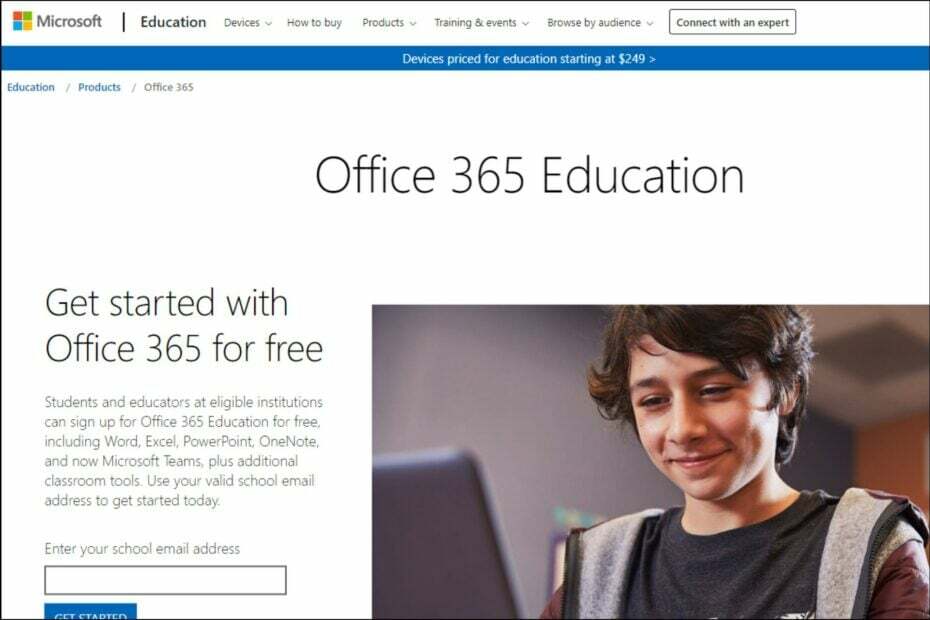
Microsoft Office merupakan salah satu aplikasi yang paling populer dan banyak digunakan untuk pekerjaan kantor. Jutaan pelajar, profesional, dan usaha kecil menggunakannya untuk membuat dokumen, spreadsheet, dan presentasi. Cara termudah untuk mendapatkan Microsoft Office adalah dengan membelinya secara online.
Anda juga bisa mendapatkannya di PC atau Mac dengan menginstal perangkat lunak langsung dari situs web Microsoft. Metode ini bekerja dengan baik jika Anda sudah menginstal salinan Windows atau macOS di komputer Anda. Anda juga harus memiliki koneksi internet untuk mengunduh perangkat lunak dari situs Microsoft.
Meskipun ini mungkin tampak seperti rute termudah, itu tidak selalu memungkinkan. Perangkat lunak berbasis langganan harganya mahal dan tidak semua orang mampu membeli perangkat lunak tersebut.
Meskipun beberapa pengguna dapat menginstal perangkat lunak melalui berbagai cara, terkadang mereka menjumpai kami mengalami masalah dengan langganan Microsoft 365 Anda pesan eror.
Microsoft Office for Students adalah versi gratis dari office suite populer yang hadir dengan beberapa batasan. Aplikasi ini dapat diinstal hingga di lima PC atau Mac dan pengguna harus terdaftar dalam program akademik yang memenuhi syarat.
Apakah Anda mendapatkan Microsoft Office gratis sebagai siswa?
Ada banyak cara berbeda untuk mendapatkan Microsoft Office secara gratis. Cara yang paling umum adalah melalui diskon pelajar. Jika Anda seorang pelajar, Anda dapat mengunduh dan menginstal Microsoft Office secara gratis. Ini termasuk aplikasi Word, Excel, dan PowerPoint serta klien email Outlook.
Ini adalah versi sederhana dari pengalaman Office lengkap yang tidak menyertakan semua fitur dan fungsi versi berbayar, tetapi masih lebih dari cukup untuk menyelesaikan pekerjaan.
Agar memenuhi syarat untuk paket Office 365 untuk siswa, Anda harus menjadi siswa aktif yang terdaftar di perguruan tinggi atau universitas yang memenuhi syarat dan berusia 18 tahun ke atas. Anda memerlukan alamat email universitas yang valid bersama dengan yang lain Persyaratan sistem untuk mendapatkan penawaran ini.
Kiat ahli:
SPONSOR
Beberapa masalah PC sulit diatasi, terutama terkait dengan repositori yang rusak atau file Windows yang hilang. Jika Anda mengalami masalah dalam memperbaiki kesalahan, sistem Anda mungkin rusak sebagian.
Kami merekomendasikan menginstal Restoro, alat yang akan memindai mesin Anda dan mengidentifikasi kesalahannya.
klik disini untuk mengunduh dan mulai memperbaiki.
Program Microsoft Office untuk Siswa dirancang bagi siswa, guru, dan sekolah untuk mendapatkan Office versi terbaru secara gratis. Anda dapat menggunakan akun Microsoft Anda untuk masuk dan mengakses dokumen Anda dari semua perangkat Anda kapan saja dan memungkinkan hingga lima perangkat.
Bagaimana cara mengunduh Microsoft Office secara gratis sebagai pelajar?
- Luncurkan browser Anda dan arahkan ke situs web Microsoft Office.
- Ketikkan alamat email siswa Anda dan klik Memulai.
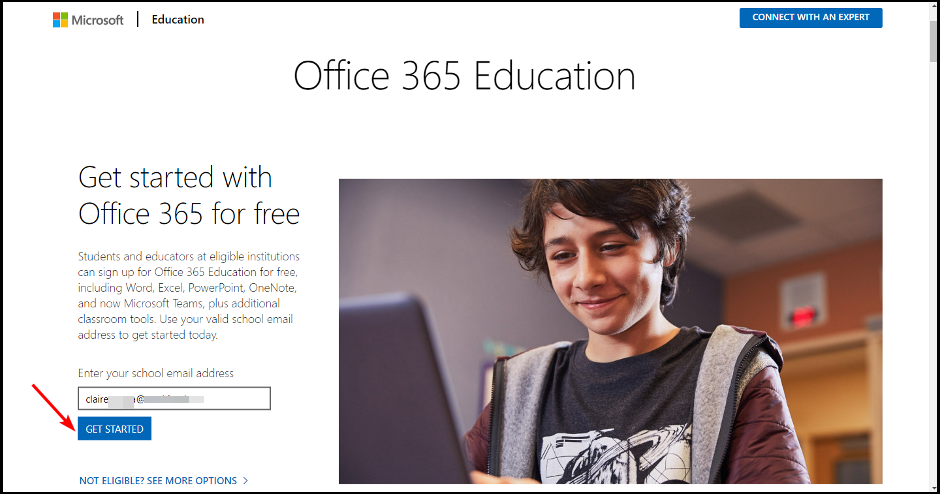
- Pilih Saya seorang pelajar pilihan.
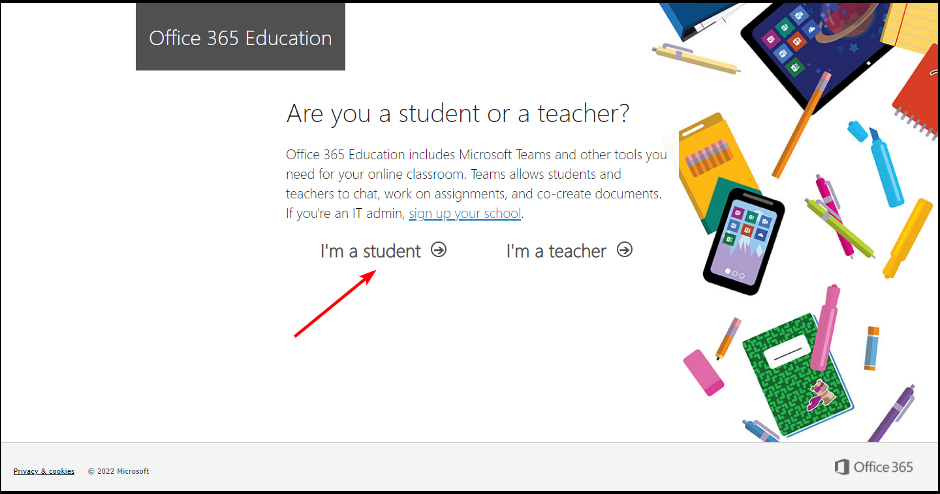
- Microsoft kemudian akan mengirimi Anda email konfirmasi ke email siswa Anda.
- Klik tautan di email Anda kemudian lanjutkan untuk membuat kata sandi Anda.
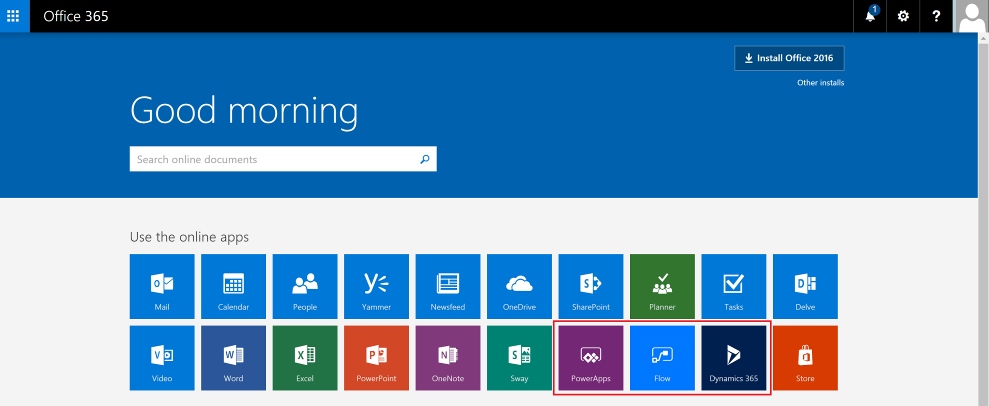
Bagaimana cara menginstal Microsoft Office secara gratis sebagai pelajar?
- Luncurkan browser Anda dan buka Portal Office 365.
- Ketik Anda Email universitas dan klik Berikutnya.
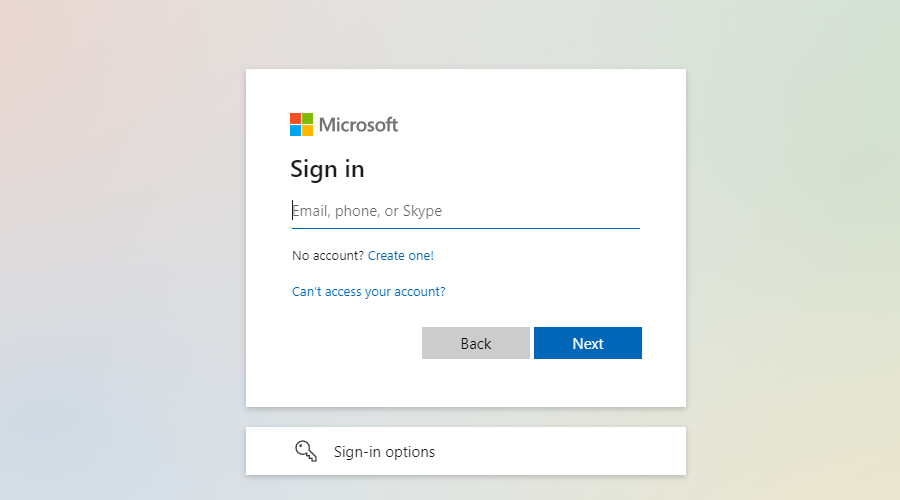
- Masukkan kata sandi Anda dan klik Masuk.
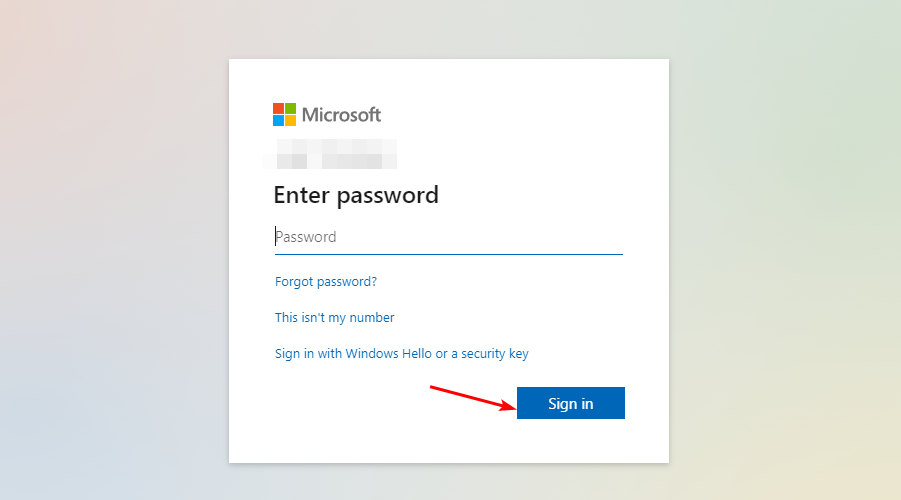
- Klik Instal Office.
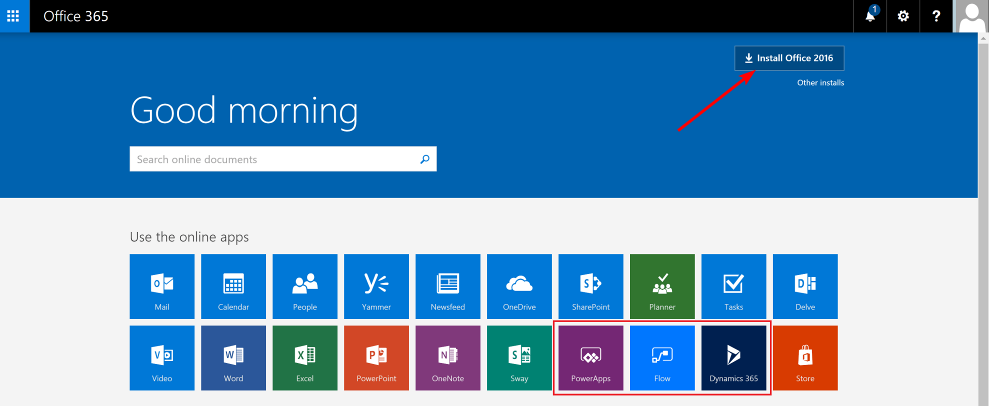
- Tunggu perangkat lunak untuk menginstal dan meminta Anda untuk masuk.
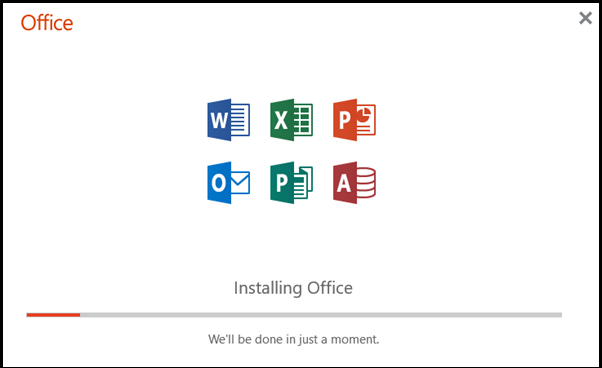
- Pastikan Anda memasukkan alamat email dan kata sandi Universitas Anda lagi untuk mengaktifkan.
- Perbaiki: Tipe Data Stok Excel Tidak Ditampilkan
- 4 Cara Memperbaiki Kode Kesalahan Office 365 0x80048823
- Office untuk Windows 11: Cara Mengunduhnya Secara Gratis
- Word untuk Windows 11: Cara Mengunduhnya Secara Gratis
Apakah Office 365 gratis selamanya untuk Pelajar?
Office 365 Education gratis untuk fakultas dan mahasiswa di institusi yang memenuhi syarat. Agar memenuhi syarat untuk paket Office 365 untuk Siswa, sekolah Anda harus merupakan universitas atau perguruan tinggi terakreditasi.
Sebagai siswa, Anda dapat memanfaatkan paket gratis Microsoft Office 365 selama email siswa Anda valid dan dapat diverifikasi.
Namun, itu memang memiliki beberapa keterbatasan. Microsoft dapat meminta Anda untuk memverifikasi bahwa Anda adalah pelajar kapan saja dan mencabut beberapa fungsi jika mereka menemukan Anda tidak lagi memenuhi syarat.
Berapa lama saya dapat menggunakan siswa Office 365?
Anda dapat menggunakan Office 365 untuk siswa selama Anda menjadi siswa, baik selama 4 tahun atau 10 tahun. Jika Anda meninggalkan sekolah, atau jika Microsoft mengonfirmasi bahwa Anda tidak lagi bersekolah, mereka akan menonaktifkan akun Anda dan menutup fitur-fiturnya.
Artinya, Anda tidak dapat lagi masuk ke salah satu layanan yang terkait dengan akun Anda. Anda dapat membuat yang baru dengan alamat email yang valid dan terus menikmati fitur-fiturnya.
Setelah Anda sepenuhnya siap dengan perangkat lunak, Anda mungkin perlu menggunakan VPN terutama jika pekerjaan Anda sangat rahasia. Kami telah merekomendasikan VPN terbaik untuk digunakan bersama Office 365.
Setelah menggunakannya sebentar, Anda mungkin menemukan beberapa masalah dan kesalahan umum Office 365 tetapi kami juga memiliki panduan perbaikan untuk mengatasi semua masalah ini.
Jika Anda adalah pengguna Office 365 untuk versi gratis, kami ingin mendengar pendapat Anda. Beri tahu kami semua fitur yang membuatnya menjadi perjalanan yang mulus.
Masih mengalami masalah? Perbaiki dengan alat ini:
SPONSOR
Jika saran di atas belum menyelesaikan masalah Anda, PC Anda mungkin mengalami masalah Windows yang lebih dalam. Kami merekomendasikan mengunduh alat Perbaikan PC ini (diberi peringkat Hebat di TrustPilot.com) untuk mengatasinya dengan mudah. Setelah instalasi, cukup klik Mulai Pindai tombol dan kemudian tekan pada Perbaiki Semua.


